欢迎使用Small PDF转换成WORD转换器,这里为您提供SmallPDF转换器最新资讯以及SmallPDF转换器 相关基础教程、使用技巧、软件相关知识、软件激活、升级及常见问题等帮助。
发布时间:2021-07-21 09:45:47
如何把pdf转换成word文档?在职场办公的时候,PDF文件是最为主要的格式需求。不仅仅因为其卓越的安全性,更是因为其独特的易传输性等等。然而,PDF文件并不是没有缺点,当前这种格式最让人头疼的问题,就是无法直接编辑其中的内容。所以,这个时候很多用户都会想到将其转换为Word文档,这也就是今天小编要给大家讲的东西。那么,如何把PDF转换成Word文档呢?请不要担心,在接下来的内容当中,就为大家分享两种值得掌握的方法,一起来看下吧。

一、手动转换的方法
PDF文件虽然无法直接编辑修改,但是我们可以使用Office办公软件打开。所以,小编为大家分享的第一种方法便是手动复制粘贴的方法。首先,我们选择需要的内容,使用快捷键“Ctrl+C”复制,“Ctrl+V”粘贴即可。这种方法唯一的好处就是无须借助第三方软件,不好的地方就是复制粘贴之后,排版需要手动调整,并且一旦PDF文件当中有图片,那就无法复制了。
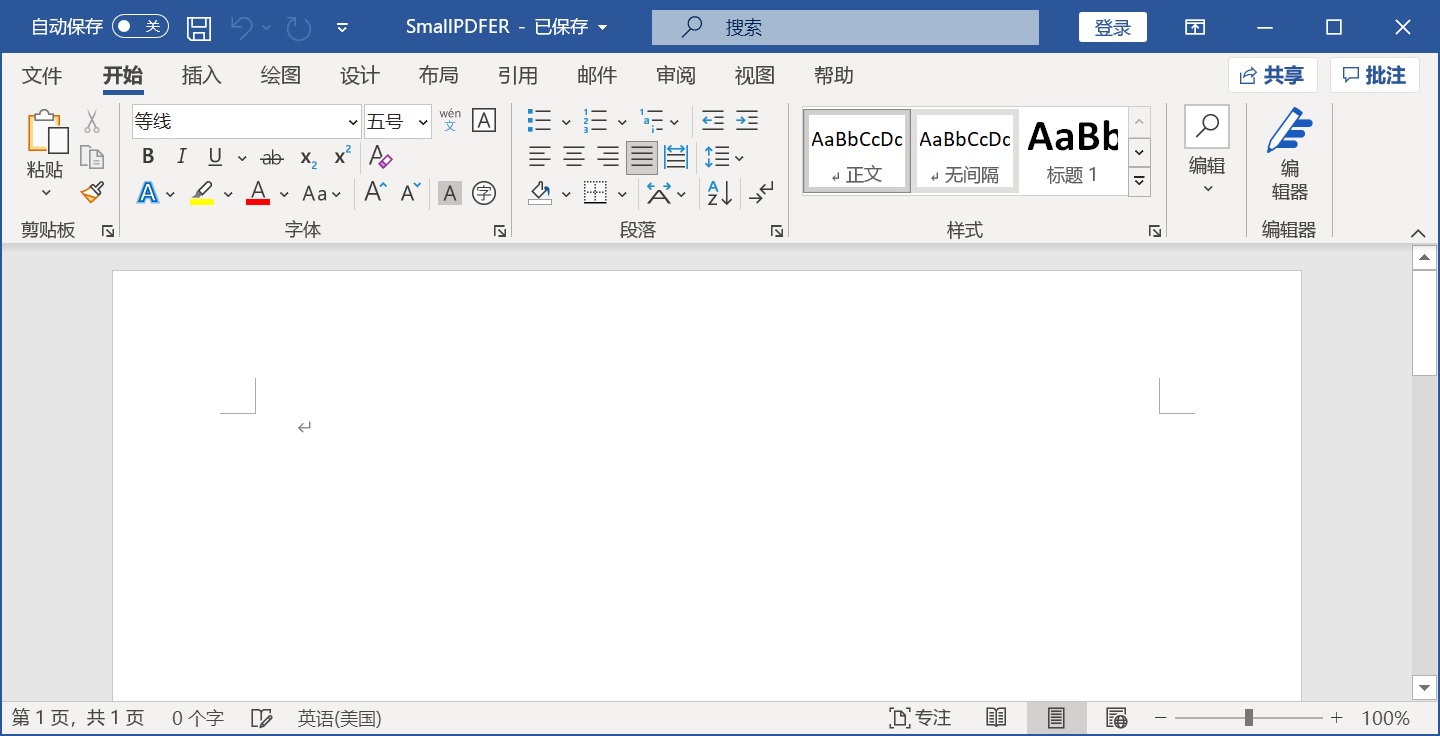
二、软件转换的方法
除了手动转换的方法以外,想要实现专业的PDF转Word需求,还是得借助专业的PDF转换器来实现。所以,下面咱们就以“SmallPDFer”软件为例,以下是具体的操作方法:
首先,我们需要将SmallPDFer转换器安装到电脑上,并双击打开,选择对应的转换功能选项。一般情况下,把PDF转换成Word文档,可以直接选择“PDF转换成其它文件”当中的“PDF转Word”;
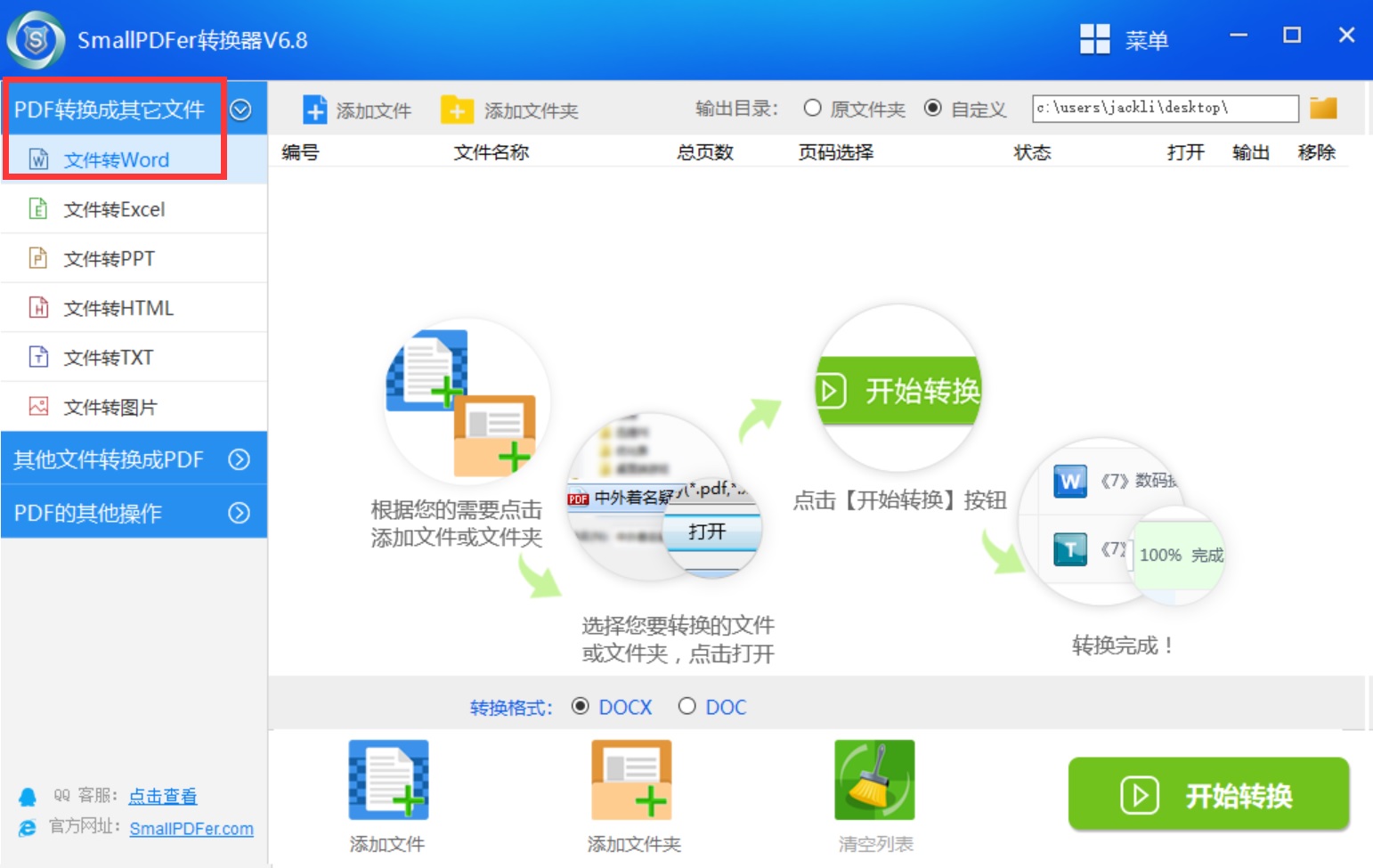
然后,将需要转换的PDF文件添加到软件当中,可以直接拖拽或者点击“添加文件/文件夹”。最后,在没有其它设置需求的前提之下,点击软件右下角的“开始转换”按钮即可。
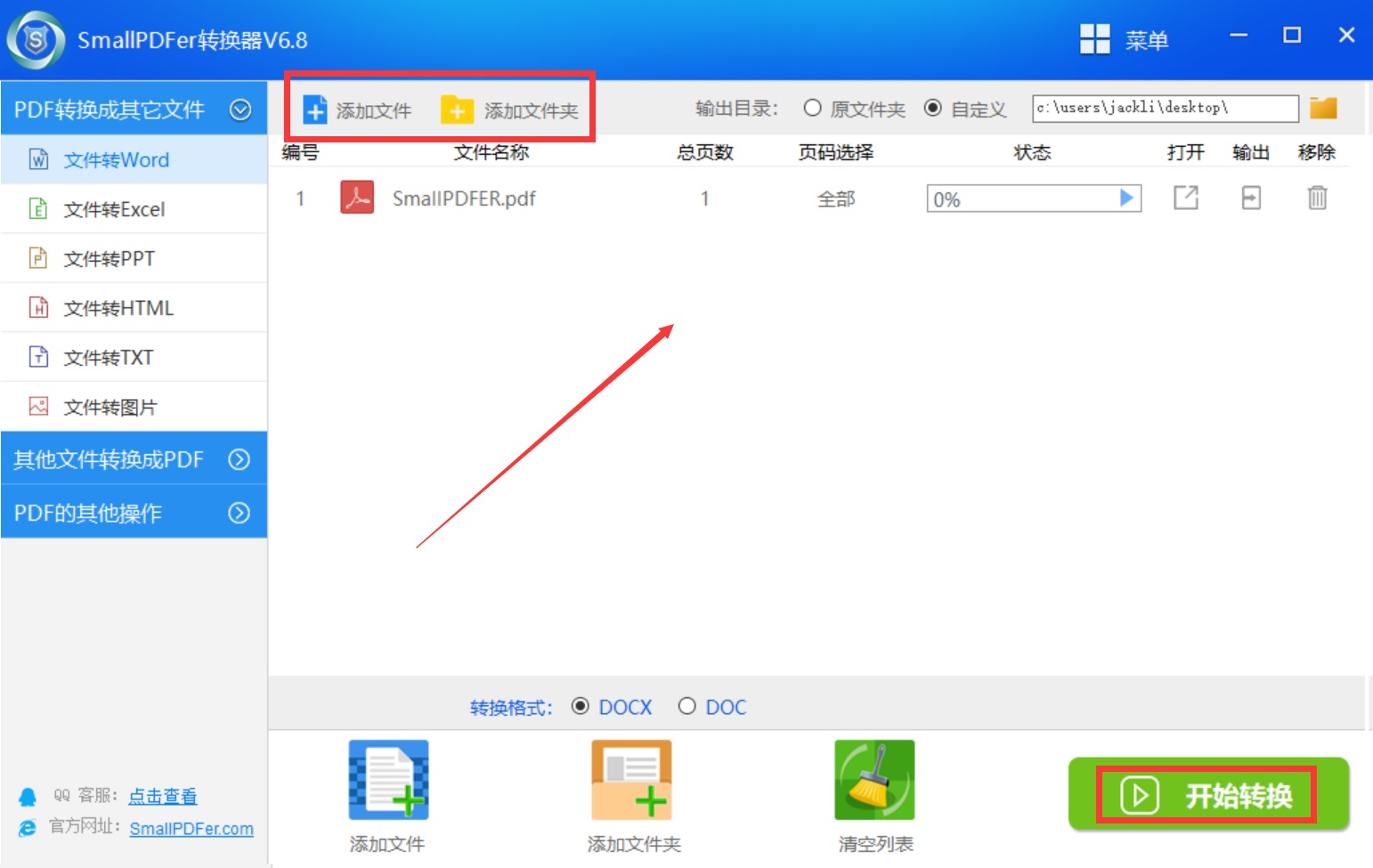
以上就是小编为大家分享的两种值得收藏的PDF转Word方法了,如果您在职场办公的时候也有类似的需求,建议您可以选择其中一个方法手动尝试一下。温馨提示:如果您在使用SmallPDFer这款软件的时候遇到问题,请及时与我们联系,祝您PDF转换成功。